【翔べ!白ロム】重い純正ホームアプリは捨てて軽量サクサクな「LauncherPro」に変更
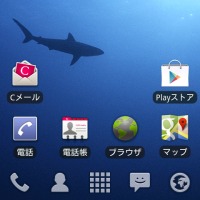 キャリア純正のホームアプリは、余計な機能がたくさん入っており、お世辞にも軽いとは言えない。Androidスマホで常に動いており、根幹となるのがホームアプリだ。ホームアプリを変えるだけで、スマホ全体が軽くなり、操作感もサクサクになるぞ。
キャリア純正のホームアプリは、余計な機能がたくさん入っており、お世辞にも軽いとは言えない。Androidスマホで常に動いており、根幹となるのがホームアプリだ。ホームアプリを変えるだけで、スマホ全体が軽くなり、操作感もサクサクになるぞ。
ホームアプリを「LauncherPro」に変更しよう。使いやすく軽量で、Android 2.3でも快適に使うことができる。その上カスタマイズ性も高い。もちろん無料アプリだ。設定画面は英語だが、重要な部分はこの記事で紹介する。操作のもっさり感をなくしてサクサク快適な環境を作ろう。
「LauncherPro」を導入して、さらに使いやすくサクサクにカスタマイズ
LauncherProはデフォルトのホームアプリに比べればサクサクで使いやすい。しかしただホームアプリを変えただけでは大きな変化はない。さらに使いやすく、そして軽快に動作するようにカスタマイズしよう。設定を変更するとLauncherProの再起動がかかる場合がある。再起動することで設定が反映されるので、面倒がらずにきちんと再起動しよう。
・LauncherPro – Google Play の Android アプリ
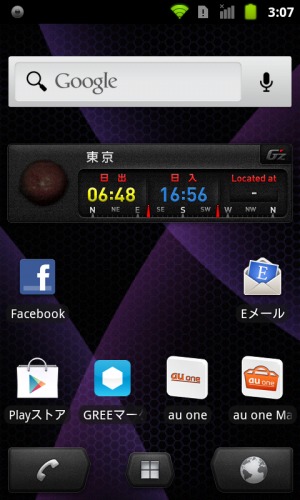 デフォルトで起動した状態の画面がこれだ。ライブ壁紙やウィジェットなど、余計な機能が設置されている。
デフォルトで起動した状態の画面がこれだ。ライブ壁紙やウィジェットなど、余計な機能が設置されている。
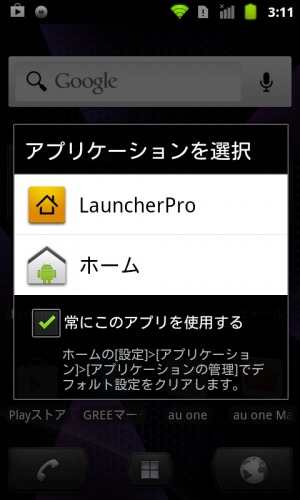
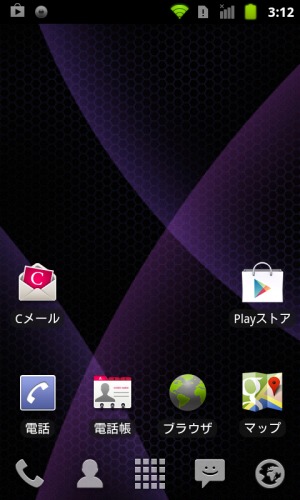
LauncherProをインストールしてホームボタンを押す。ホームアプリの選択画面が表示されるので、「常にこのアプリを使用する」にチェックを入れてLauncherProを選択しよう。これでホームアプリがLauncherProに設定された。
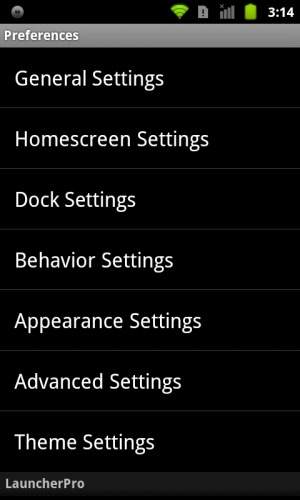 ここからはカスタマイズだ。メニューボタンを押して「Preference」を選択。設定画面が表示されるので「General Settings」を選択しよう。
ここからはカスタマイズだ。メニューボタンを押して「Preference」を選択。設定画面が表示されるので「General Settings」を選択しよう。
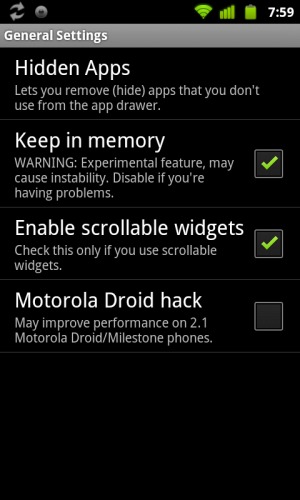 「Keep in memory」にチェックを入れよう。LauncherProの使用優先度が上がる設定だ。これにより、LauncherProが安定する。「Enable scrollable widgets」はウィジェット内でスクロールが可能になる設定。高速化には直接関係ないが、ウィジェットを使う人はついでにチェックしておこう。
「Keep in memory」にチェックを入れよう。LauncherProの使用優先度が上がる設定だ。これにより、LauncherProが安定する。「Enable scrollable widgets」はウィジェット内でスクロールが可能になる設定。高速化には直接関係ないが、ウィジェットを使う人はついでにチェックしておこう。
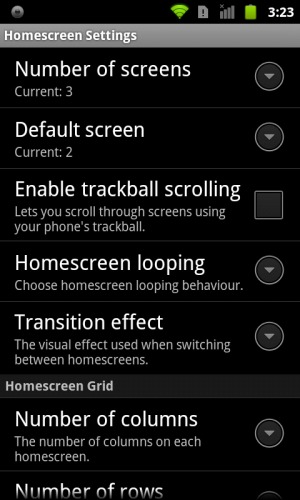
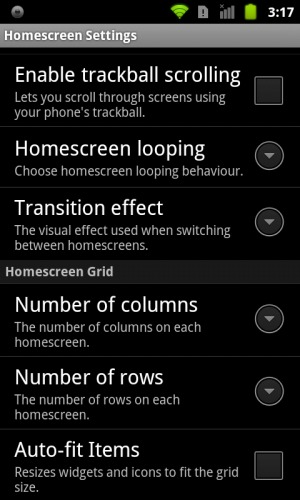
次に「Homescreen Settings」を開こう。「Number of screens」ではホーム画面のスクリーンの数を設定できる。あまりにも多いと重くなるので、必要最低限にしておこう。少し下にスクロールしたところにある「Number of columns」と「Number of rows」は、ホーム画面に置けるアイコンの数だ。ディスプレイの大きさを考えつつ、自分が使いやすい数を設定しよう。
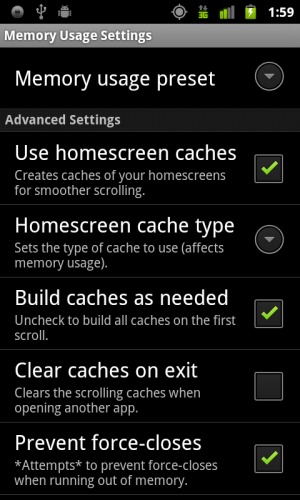
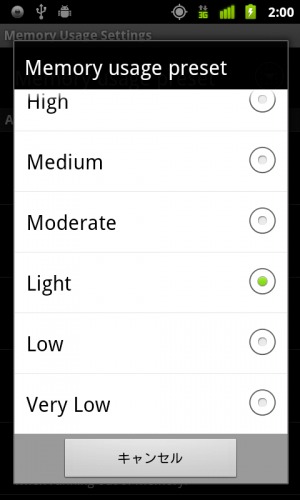
続いて「Advanced Settings」だ。「Memory Usage Settings」を開いて「Memory usage preset」をタップしよう。LauncherProが使用するメモリ量を大きくするか、小さくするかの設定だ。メモリ量が大きいとサクサク動くがほかのアプリに影響を与えることがある。逆に小さすぎると動作が遅くなることがある。端末のスペック次第なので「コレ」とは言えない。「Very Low」あたりから試して、遅いと感じたら上げていくのがよいだろう。
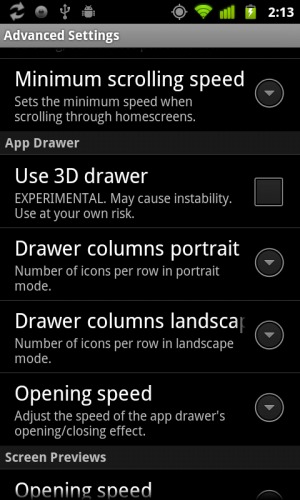 最後に「Advanced Settings」に戻り、下の方にある「Minimum scrolling speed」をタップ。ホームスクリーンを左右にスクロールするときのスピードを調節できる。そして「Opening speed」をタップ。こちらはドロワーを開いたときのスピードを調節できる。ここを調整しておくと体感的なスピードがかなり変わるぞ。
最後に「Advanced Settings」に戻り、下の方にある「Minimum scrolling speed」をタップ。ホームスクリーンを左右にスクロールするときのスピードを調節できる。そして「Opening speed」をタップ。こちらはドロワーを開いたときのスピードを調節できる。ここを調整しておくと体感的なスピードがかなり変わるぞ。
壁紙とウィジェットを設定する
ライブ壁紙は常に動いている分、メモリやCPUを使用する。普通の壁紙をセットしよう。ウィジェットだが、LauncherProのデフォルトでは、何のウィジェットも設置されていない。ウィジェットがあると動作が少し重くなるが、それで使い勝手が落ちたら本末転倒だ。メモリ消費が少なく、検索関連が飛躍的に便利になるGoogle検索のウィジェットを置いておこう。
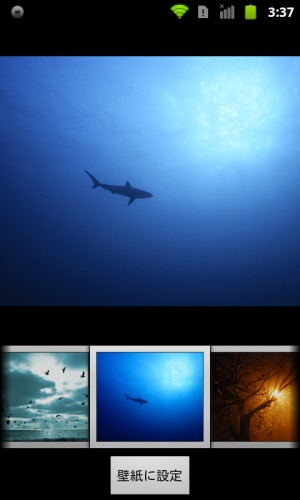 ライブ壁紙だった場合、普通の壁紙に変更しよう。内蔵されている壁紙で十分だ。もちろんお気に入りの画像を壁紙にセットしても構わない。
ライブ壁紙だった場合、普通の壁紙に変更しよう。内蔵されている壁紙で十分だ。もちろんお気に入りの画像を壁紙にセットしても構わない。
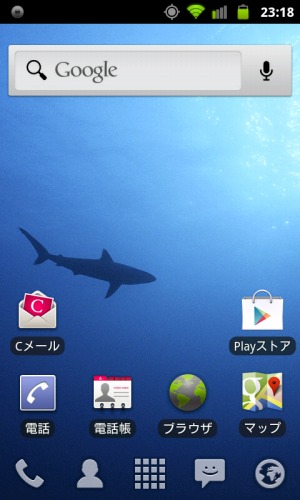 ホーム画面をロングタップしてウィジェットメニューを出し、Google検索のウィジェットを設置しよう。これで使いやすく軽いホーム画面が完成したぞ。
ホーム画面をロングタップしてウィジェットメニューを出し、Google検索のウィジェットを設置しよう。これで使いやすく軽いホーム画面が完成したぞ。
どれくらい軽くなったか確認してみる
 こちらがデフォルトホームのメモリ使用状況だ。アプリ未使用なのでまだ軽いが、使用メモリは163MBとなっている。
こちらがデフォルトホームのメモリ使用状況だ。アプリ未使用なのでまだ軽いが、使用メモリは163MBとなっている。
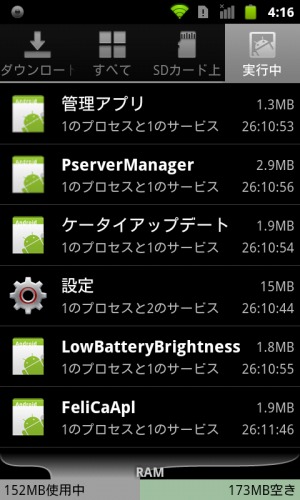 こちらがLauncherProを導入してカスタマイズしたあとだ。使用メモリは152MB。ホームアプリを変える前と比べて11MBのメモリ削減に成功した。数値には表れない部分もカスタマイズしたおけげで、動作は軽快だぞ。
こちらがLauncherProを導入してカスタマイズしたあとだ。使用メモリは152MB。ホームアプリを変える前と比べて11MBのメモリ削減に成功した。数値には表れない部分もカスタマイズしたおけげで、動作は軽快だぞ。
目次
関連記事

【翔べ!白ロム】スマホならではのメディア関連アプリは高速サクサクなアプリを選ぼう

【Poweramp】デファクトスタンダードなテーマ「ICS Skin」に変更

【特集まとめ】よみがえる よみがえる~♪ 翔べ!白ロム

ベスト・オブ・Androidアプリ2012部門賞受賞! 使い勝手が劇的に向上する「ssFlicker」を使い倒そう 特集まとめ

他のアプリのウィジェットも追加して「jbOS7」のiOS7風ホーム画面が完成!

ssFlickerにウィジェットを設置すれば情報を素早く確認できる 特集その2

拡大縮小や回転も可能!「LLW Any App Widget」でLightning Launcherにウィジェットを追加

ssFlickerをホーム画面代わりにしてドロワーメインのホームアプリと組み合わせて使おう 特集その3

Lightning Launcherに「LLW Simple Pager」でサブスクリーンを追加
2013年01月25日12時00分 公開 | カテゴリー: チューンアップ | キーワード:アプリ, チップス, 特集 | Short URL
ツイート
最新記事
- 肩に乗せるだけで音に包まれる!ウェアラブルネックスピーカー!
- 枕の下に置くピロースピーカー!Bluetooth接続でスマホから音楽を流しながら寝れる!
- 腕に巻いて使えるウェアラブルスピーカー!IPX6防水で急な雨にも安心!
- ミニモバイルバッテリーの新定番!折りたたみ式のLightningコネクター搭載!
- コネクター搭載の3in1モバイルバッテリー!iPhoneもAndroidもおまかせ!
- ケーブル不要でiPhoneもApple Watchも!5000mAhの大容量モバイルバッテリー!
- TSAロック付きスーツケースベルト! 頑丈なロックフックで安心な旅行を!
- 4in1の大容量モバイルバッテリー!スマホもタブレットもゲーム機も!
- 10000mAh大容量ワイヤレスモバイルバッテリー!Apple Watchの充電も出来る!
- コンパクトな手のひらサイズ。だけど、かなりタフ!どこでも使えるバックハンガー!
- ダンボールを挿すだけ!持ち運び出来るダンボールストッカー!
- コンパクトで高品質なケーブル!6in1のユニークデザインなケーブル!
- 洗練されたシンプルなボディバッグ!自由で快適な背負い心地!
- リラックスして座りやすい座椅子!回転するのでパソコンや読書等に最適!
- ゆったりくつろげる、至福の時間!肘つき座椅子!
- 究極進化、三刀流座椅子!ソファの座り心地みたいな回転座椅子!
- 磁力で自分でまとまる!フラット平形タイプのUSB-Cケーブル!
- 首と肩がホッとする枕!首肩温め機能でじんわり温まる!
- USB-Cケーブルだけで使える!アイリスオーヤマ製の27インチモニター!
- 15000mAh大容量モバイルバッテリー!ケーブル内蔵&プラグ付き!
- iPad専用磁気充電式タッチペン!ワイヤレス充電可能なスタイラスペン!
- 寒い季節には欠かせないアイテム!ドリンクを温められるカップウォーマー!
- ワンタッチで飲み物を温められる!デスクで使うのに最適!
- 柔らかい感触!心地良いさわり心地の充電式カイロ!
- 3in1防災対策の充電式カイロ!寒い季節を心地よく、あたたかく過ごそう!
- つけたら2秒ですぐ暖かい!2個セットの充電式カイロ!
- 左の手のひらにフィット!操作しやすいのせ心地のトラックボールワイヤレスマウス!
- 大容量収納可能なビジネスリュック!充実のポケット数!
- 通勤が快適な薄型なのに大容量!ノートパソコンも安全に収納!
- シンプルで洗練されたデザイン!どんな服装にも似合うビジネスリュック!

 【まとめ】Fireタブレットをさらに楽しめる必携アプリ
【まとめ】Fireタブレットをさらに楽しめる必携アプリ まとめ買いがお得なアプリストア専用「Amazonコイン」
まとめ買いがお得なアプリストア専用「Amazonコイン」 Amazonプライムはドコモやauならクレカ無しでも利用可能!
Amazonプライムはドコモやauならクレカ無しでも利用可能! グラフィック性能は2倍以上!新旧「Fire HD 10」の処理性能をベンチマーク比較
グラフィック性能は2倍以上!新旧「Fire HD 10」の処理性能をベンチマーク比較 Amazonプライム会費がギフト券だけでも支払い可能に!(ただし無料体験不可)
Amazonプライム会費がギフト券だけでも支払い可能に!(ただし無料体験不可) 【特集】開発者でない人でも役立つ機能が満載!!USBデバッグ接続を徹底活用せよ
【特集】開発者でない人でも役立つ機能が満載!!USBデバッグ接続を徹底活用せよ ダイソーの「積み重ね整理棚」はFireタブレットを枕の上に固定するのに最適!
ダイソーの「積み重ね整理棚」はFireタブレットを枕の上に固定するのに最適! かわいいキャラが憂鬱な気分を癒してくれるパズルゲーム特集
かわいいキャラが憂鬱な気分を癒してくれるパズルゲーム特集 2000円を切るスマート赤外線リモコンで家電をスマートホーム化!!
2000円を切るスマート赤外線リモコンで家電をスマートホーム化!! Amazon開発者アカウントを作成してAlexaスキルを自作しよう
Amazon開発者アカウントを作成してAlexaスキルを自作しよう ポイント還元付きでお得なAmazonギフト券のチャージタイプ
ポイント還元付きでお得なAmazonギフト券のチャージタイプ FireタブレットでYouTubeを見るなら「NewPipe」
FireタブレットでYouTubeを見るなら「NewPipe」 8コア2GHzに高速化したAmazon「Fire HD 10」の新モデルが登場!
8コア2GHzに高速化したAmazon「Fire HD 10」の新モデルが登場! Amazon「Fire HD 8」タブレットにNewモデルが登場!
Amazon「Fire HD 8」タブレットにNewモデルが登場! Amazonのスマートスピーカーに超高音質「Echo Studio」など新モデルが一挙登場!
Amazonのスマートスピーカーに超高音質「Echo Studio」など新モデルが一挙登場!
あんスマソーシャルアカウント